

 WiFi视频遥控履带底盘实现移动功能
WiFi视频遥控履带底盘实现移动功能
电子说
描述
1. 功能描述
本文提供的示例所实现的功能为:用手机APP,通过WiFi通信遥控203号样机实现移动,包括前进、停止、后退、原地左转、原地右转。

2. 电子硬件
在这个示例中,采用了以下硬件,请大家参考:
Basra主控板(兼容Arduino Uno)、Bigfish2.1扩展板、7.4V锂电池、WiFi无线路由器、2510通信转接板、USB摄像头
本部分及后面的APP设置内容,可与 【U011】如何使用探索者通信模块-WiFi无线路由器 一文对照阅读,为样机安装WiFi无线路由器和摄像头。
硬件连接步骤:
(1)在2510通信转接板的4针接口上,按如图方式插上3根杜邦线。

(2)杜邦线的另一端插接在WiFi模块的串口针上。

(3)连接USB线。

(4)连接摄像头。

(5)将整套装置固定在样机上(注意:图中MEGA2560主控板部分与本文所述功能无关,请忽略)。

3. 示例程序
编程环境:Arduino 1.6.8
编写下面的代码(203_WiFi_Protocol.ino),并在主控板中烧录(在烧录程序时,需要将2510通信转接板取下后再烧录),使用手机控制机器人实现远程监控控制。
|
/**************** wifi protocol ********************* 版权说明:Copyright 2022 Robottime(Beijing) Technology Co., Ltd. All Rights Reserved. Distributed under MIT license.See file LICENSE for detail or copy at https://opensource.org/licenses/MIT by 机器谱 2022-9-28 https://www.robotway.com/ 通信协议: * ff 00 00 00 ff 控制停止的WiFi通信协议 * ff 00 01 00 ff 控制前进的WiFi通信协议 * ff 00 02 00 ff 控制后退的WiFi通信协议 * ff 00 03 00 ff 控制左转的WiFi通信协议 * ff 00 04 00 ff 控制右转的WiFi通信协议 ****************************************************/
#include int moveDirection; // 1-forward, 2-backward, 3-left, 4-right, 5-stop int inputData[4]; //data from wifi
void setup() { Serial.begin(9600); }
void loop() { WiFi_Rescue_Robot(); }
void WiFi_Rescue_Robot() { WifiControl(); Move(moveDirection); }
void WifiControl() { //operate wheel if(inputData[0] == 0x00) { if(inputData[1] != moveDirection) { moveDirection = inputData[1]; } } }
void serialEvent() { static int i; static boolean revStart; while (Serial.available()) { //get data from wifi int inData = Serial.read(); if (inData == 0xff && !revStart) { revStart = true; } else if(revStart) { inputData[i] = inData; i++; if(i > 3) { if(inputData[3] == 0xff) { i = 0; revStart = false; } else { i = 0; revStart = false; } } } } }
void Move(int direction) { switch (direction) { case 0x01:MoveForward();break; case 0x02:MoveBackward();break; case 0x03:MoveLeft();break; case 0x04:MoveRight();break; case 0x05:MoveStop();break; default:MoveStop();break; } }
void MoveForward() { //motor_0 clockwise digitalWrite(5, LOW); digitalWrite(6, HIGH); //motor_1 clockwise digitalWrite(9, LOW); digitalWrite(10, HIGH); }
void MoveBackward() { //motor_0 clockwise digitalWrite(5, HIGH); digitalWrite(6, LOW); //motor_1 clockwise digitalWrite(9, HIGH); digitalWrite(10, LOW); }
void MoveRight() { //motor_0 clockwise digitalWrite(5, HIGH); digitalWrite(6, LOW); //motor_1 clockwise digitalWrite(9, LOW); digitalWrite(10, HIGH); }
void MoveLeft() { //motor_0 clockwise digitalWrite(5, LOW); digitalWrite(6, HIGH); //motor_1 clockwise digitalWrite(9, HIGH); digitalWrite(10, LOW); }
void MoveStop() { //motor_0 clockwise digitalWrite(5, HIGH); digitalWrite(6, HIGH); //motor_1 clockwise digitalWrite(9, HIGH); digitalWrite(10, HIGH); } |
4. 安卓手机APP配置及操作
(1)安装WIFIRobot.apk到安卓手机内。
(2)打开主控板的开关启动设备,并使用手机连接GL-AR150-xxx(xxx为随机数字与字母)密码:goodlife
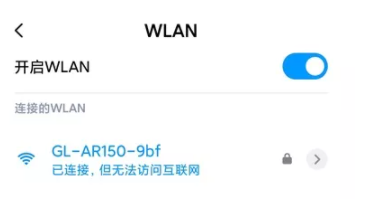
(3)打开“WIFIROBOTS”APP。
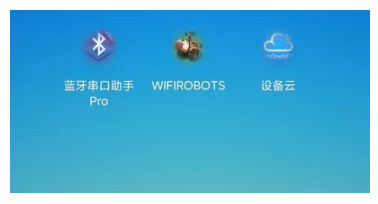
(4)选择设置(以V1.06版界面为例,你也可以安装其他版本,设置方法相同)

(5)按照下图所示进行参数配置,点击确定
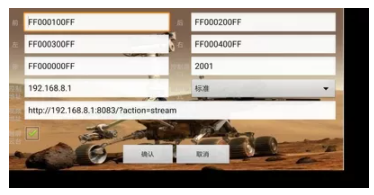
(6)手机屏幕上可以实时显示摄像头拍摄到的画面,图像显示的分辨率可通过在电脑端调整WiFi分辨率进行设置。通过按钮可以操作控制机器人运动。
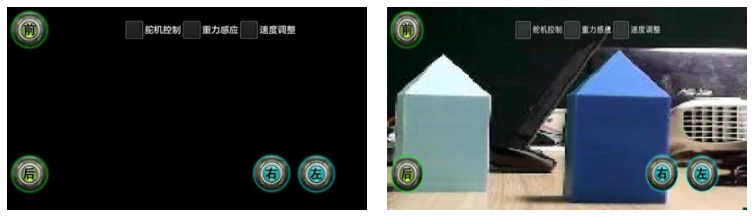
5. 资料内容
-
小型平行履带底盘实现红外避障功能2023-03-09 1028
-
小型三节履带底盘的制作2023-01-29 1845
-
正三角履带底盘的制作分享2023-01-18 1467
-
小型平行履带底盘的制作分享2023-01-12 3813
-
小型双节履带底盘的制作2023-01-07 1370
-
MID-01履带差速移动机器人底盘2022-12-23 706
-
蓝牙遥控履带底盘行驶2022-12-16 1125
-
斜三角履带底盘的制作2022-12-14 2620
-
树莓派遥控视频小车的方法2022-02-08 1491
-
履带底盘的结构部分2019-02-19 7512
-
二自由度WIFI 履带车 PS2 无线控制 手机安卓控制项目计划(连载)2015-08-04 7188
-
履带机器人 金属底盘2012-08-14 72627
全部0条评论

快来发表一下你的评论吧 !

